Cómo usar y configurar los gestos del touchpad en Windows 10

Enlaces rápidos
¿Tu PC admite estos gestos?
Gestos del touchpad en Windows 10
Cómo configurar los gestos

¿Tu PC admite estos gestos?
No todos los portátiles actualizados a Windows 10 admiten los gestos avanzados. Para que funcionen de forma fiable, el equipo debe tener un “Precision Touchpad” (touchpad de precisión).
Cómo comprobarlo:
- Abre la aplicación Configuración (tecla Windows + I).
- Ve a Dispositivos > Mouse y touchpad (o “Mouse y panel táctil” según la localización).
- Bajo el encabezado “Touchpad” verás la línea “Tu equipo tiene un precision touchpad” si dispone de él.
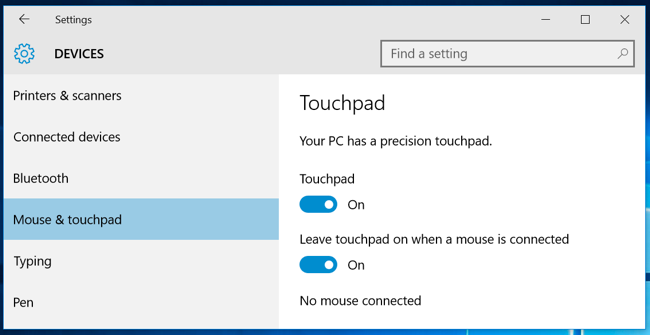
Importante: No puedes añadir la funcionalidad de Precision Touchpad solo instalando un controlador. El fabricante debe cumplir la especificación de Microsoft y certificar el hardware. Esa especificación apareció con Windows 8.1 y se mejoró en actualizaciones posteriores.
Por qué existe la limitación: Apple controla el hardware de los Mac, pero Microsoft no controla todos los componentes de los PCs. Muchos touchpads clásicos ofrecen control del cursor razonable, pero no envían datos lo bastante precisos para gestos con varios dedos; esto puede provocar activaciones accidentales.
Gestos del touchpad en Windows 10
Si tu equipo tiene un Precision Touchpad, estos son los gestos estándar que encontrarás. Son sencillos y están pensados para imitar la experiencia fluida que muchos usuarios conocen en portátiles modernos.
- Click: Toca una vez en el touchpad para hacer un clic izquierdo. No hace falta presionar físicamente.
- Clic derecho: Toca con dos dedos para abrir el menú contextual. Alternativamente, toca la esquina inferior derecha con un dedo.
- Arrastrar y soltar: Haz doble toque y, sin levantar el segundo toque, arrastra el dedo para mover un elemento; levanta para soltar.
- Desplazamiento: Coloca dos dedos y muévelos vertical u horizontalmente para desplazar páginas o documentos.
- Zoom: Junta o separa dos dedos (gesto pinch) para acercar o alejar, como en pantallas táctiles.
- Vista de tareas: Coloca tres dedos y desliza hacia arriba para abrir Vista de tareas (muestra ventanas y escritorios virtuales). Desliza hacia abajo con tres dedos para salir de Vista de tareas.
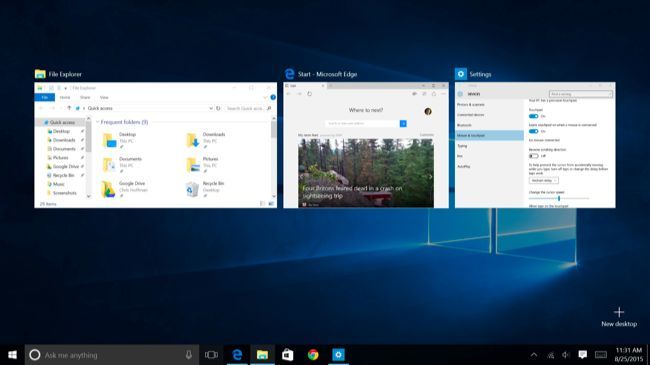
- Mostrar el escritorio: Desliza tres dedos hacia abajo para minimizar ventanas y ver el escritorio; desliza hacia arriba para restaurarlas.
- Cambiar entre ventanas abiertas: Desliza tres dedos a la izquierda o a la derecha para alternar entre aplicaciones (similar a Alt+Tab).
- Activar Cortana o abrir el Centro de actividades: Toca con tres dedos para activar Cortana o, si prefieres, configurar ese gesto para abrir el Centro de actividades.
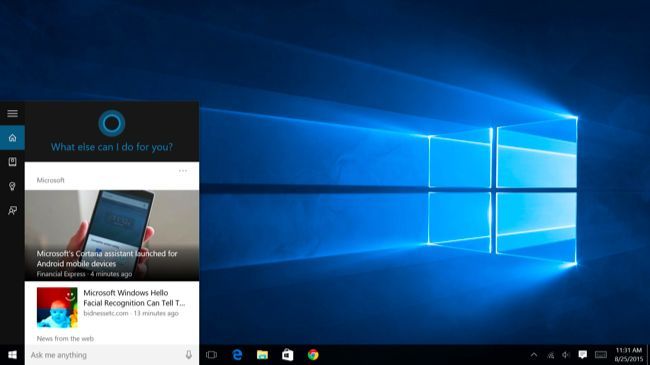
Cómo configurar los gestos
Sigue estos pasos para ajustar la configuración de gestos en Windows 10:
- Abre Configuración (Windows + I).
- Ve a Dispositivos > Touchpad.
- Activa o desactiva el Touchpad según necesites.
- Debajo encontrarás opciones para:
- Encender o apagar gestos (desplazamiento con dos dedos, zoom, gestos con tres dedos, etc.).
- Elegir qué hace el toque de tres dedos (Cortana o Centro de actividades).
- Ajustar la velocidad del cursor.
- Inhabilitar el touchpad automáticamente al conectar un ratón USB o Bluetooth.
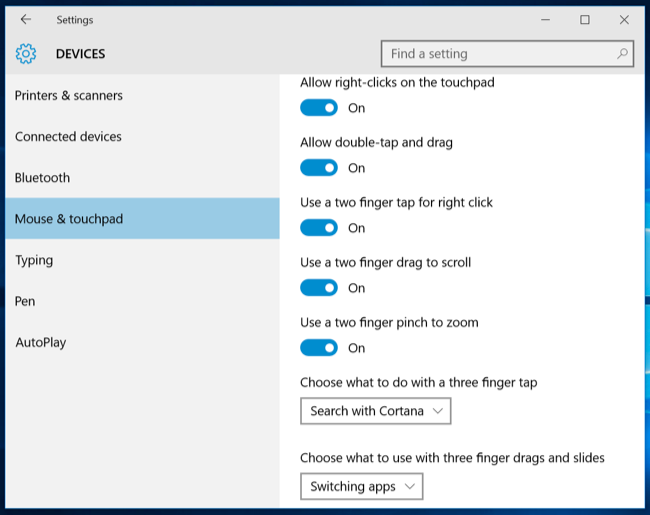
Nota: Algunos fabricantes incluyen utilidades adicionales (drivers personalizados) que añaden opciones de gestos distintas. Si tu equipo no indica tener “precision touchpad” pero algunos gestos funcionan, busca en el menú Inicio la utilidad del fabricante —puede aparecer como “Synaptics”, “ELAN” u otra— y ajusta desde ahí.
Cuando la teoría se encuentra con la práctica
En la práctica, algunos fabricantes optan por controladores propietarios que imitan los gestos de precisión para ahorrar costes. Esos controladores pueden ofrecer una experiencia aceptable, pero suelen ser menos coherentes y carecer de configuraciones avanzadas.
Si te preocupa la calidad del touchpad antes de comprar un portátil, revisa estas señales de compatibilidad:
- La ficha técnica menciona “Precision Touchpad” o “Windows Precision Touchpad”.
- Reseñas o vídeos muestran gestos de dos y tres dedos funcionando sin problemas.
- El fabricante publica drivers certificados para gestos en Windows 10.
Mini-metodología: Cómo probar un touchpad en tienda o antes de comprar
- Abre varias ventanas del navegador y de un editor de texto.
- Prueba desplazarte con dos dedos en páginas largas.
- Intenta hacer zoom con dos dedos en una imagen o mapa.
- Usa tres dedos para alternar entre ventanas y para abrir Vista de tareas.
- Haz clic derecho con dos dedos y abre menús contextuales.
- Arrastra y suelta archivos con el gesto de doble toque y arrastre.
Si la respuesta es lenta, errática o los gestos se activan sin querer, el touchpad puede no ofrecer una buena experiencia.
Checklist para roles (comprador, usuario y administrador TI)
Comprador (antes de comprar):
- Verificar que la ficha técnica indique “Precision Touchpad”.
- Consultar reseñas sobre el comportamiento del touchpad.
- Probar gestos en la unidad de demostración.
Usuario diario (configuración personal):
- Activar/desactivar gestos según preferencia en Configuración > Touchpad.
- Ajustar la velocidad del cursor.
- Desactivar el touchpad al usar ratón si detectas toques accidentales.
Administrador TI (despliegue masivo):
- Documentar qué modelos incluyen Precision Touchpad.
- Provisionar controladores oficiales y utilidades aprobadas.
- Crear política de formación para usuarios sobre gestos y accesibilidad.
Casos en los que los gestos fallan o no son recomendables
- Touchpads antiguos o economizados: Pueden no detectar correctamente múltiples dedos.
- Uso con guantes: La mayoría de touchpads no detectan gestos con guantes.
- Superficie sucia o húmeda: Interfiere con la detección de gestos.
- Software de terceros que re asigna gestos: Puede generar conflictos entre utilidades del fabricante y la configuración de Windows.
Si observas problemas, prueba a limpiar la superficie, actualizar drivers desde el sitio del fabricante y desactivar utilidades conflictivas.
Solución de problemas rápida
- Paso 1: Comprueba en Configuración > Dispositivos > Touchpad que la opción esté activada.
- Paso 2: Actualiza Windows y los drivers del touchpad desde la web del fabricante.
- Paso 3: Revisa Si existe una utilidad del fabricante (Synaptics, ELAN, etc.) y abre sus opciones.
- Paso 4: Si el touchpad se vuelve errático, prueba a restablecer la configuración o deshabilitar gestos uno a uno para aislar el problema.
- Paso 5: Si nada funciona, usa un ratón externo y contacta con el soporte del fabricante.
Matriz de compatibilidad (resumen rápido)
- Precision Touchpad + Windows 10 actualizado: Gestos nativos completos y configurables.
- Touchpad con driver propietario actualizado: Gestos parecidos, pero variable según fabricante.
- Touchpad antiguo sin soporte: Solo funciones básicas (mover cursor, clic simple).
Diagrama de decisión (Mermaid)
flowchart TD
A[¿Tu equipo indica 'precision touchpad'?] -->|Sí| B[Usa gestos nativos en Configuración > Touchpad]
A -->|No| C[¿Algunos gestos funcionan?]
C -->|Sí| D[Busca la utilidad del fabricante y ajusta opciones]
C -->|No| E[Considera un ratón externo o otro equipo si necesitas gestos]
D --> F[Si problemas: actualiza drivers o contacta soporte]
B --> F
E --> FPequeña guía de pruebas / criterios de aceptación
Para considerar un touchpad “bueno” para gestos en Windows 10, debería:
- Detectar con fiabilidad desplazamiento con dos dedos sin saltos.
- Responder a gestos con tres dedos (Vista de tareas, alternar ventanas) sin activaciones accidentales.
- Permitir clic derecho con dos dedos de forma consistente.
- Ofrecer opciones en Configuración para ajustar la sensibilidad o reasignar la acción de tres dedos.
Privacidad y accesibilidad
- Privacidad: Los gestos se procesan localmente; no implican envío de datos a terceros por defecto.
- Accesibilidad: Los gestos pueden ayudar a usuarios con movilidad limitada, pero también puedes desactivarlos y usar teclado o ratón tradicionales.
Comparaciones y alternativas
- Si prefieres la experiencia “tipo Mac” y el portátil no la proporciona, considera:
- Comprar un equipo certificado con Precision Touchpad.
- Usar un trackpad externo compatible (por ejemplo, un trackpad multi-touch con drivers para Windows).
- Usar atajos de teclado (Win+Tab, Alt+Tab, Win+D) para lograr acciones equivalentes.
Caja de conceptos (1 línea por término)
- Precision Touchpad: Estándar de Microsoft que garantiza telemetría y sensibilidad para gestos con varios dedos.
- Gestos con dos dedos: Usados para desplazamiento y clic derecho.
- Gestos con tres dedos: Usados para Vista de tareas, cambiar ventanas y atajos configurables.
Preguntas frecuentes (FAQ)
¿Puedo instalar drivers que conviertan un touchpad normal en Precision Touchpad?
No existe una instalación universal legítima que convierta hardware no compatible en Precision Touchpad; la certificación depende del fabricante y del hardware.
¿Qué hago si mi touchpad detecta gestos cuando no quiero?
Ajusta la sensibilidad o desactiva gestos desde Configuración > Touchpad. Si tienes utilidades del fabricante, revisa también allí.
¿Los gestos afectan el rendimiento del sistema?
No deberían; son acciones interpretadas por el controlador del touchpad y procesadas localmente. Solo en casos raros una utilidad defectuosa puede consumir recursos.
Image Credit: N i c o l a on Flickr
Resumen final
- Los gestos de Windows 10 facilitan la navegación y brindan una experiencia similar a la de los Mac si el portátil tiene un Precision Touchpad.
- Verifica la presencia del Precision Touchpad en Configuración antes de comprar si valoras mucho la experiencia táctil.
- Si el equipo no lo tiene, explora utilidades del fabricante, un trackpad externo o gestos de teclado como alternativa.
Importante: Si dependes de gestos en tu flujo de trabajo diario, prueba el touchpad en persona o revisa reseñas detalladas antes de elegir un portátil.
Materiales similares

Podman en Debian 11: instalación y uso
Apt-pinning en Debian: guía práctica

OptiScaler: inyectar FSR 4 en casi cualquier juego
Dansguardian + Squid NTLM en Debian Etch

Arreglar error de instalación Android en SD
